Hur man skapar självsignerade SSL-certifikat i Windows 11/10
SSL är viktigt nuförtiden eftersom webbläsare varnar om det om det inte är tillgängligt på webbplatsen. Detta är tillämpligt för lokala webbplatser, dvs webbplatser som du är värd för på datorn för teständamål. Att köpa ett SSL -certifikat för den lokala webbplatsen är inte till stor nytta, och du kan istället skapa självsignerade SSL - certifikat i Windows 11/10 för sådana webbplatser. Det här inlägget guidar dig genom processen.
Skapa(Create) självsignerade SSL - certifikat(Certificates) i Windows 11/10

Öppna ett PowerShell-fönster med administratörsbehörighet(PowerShell window with admin privileges) . Utför följande kommando. Se(Make) till att ställa in det exakta webbplatsnamnet du planerar att använda på den lokala datorn,
New-SelfSignedCertificate -CertStoreLocation Cert:\LocalMachine\My -DnsName "mylocalsite.local" -FriendlyName "MyLocalSiteCert" -NotAfter (Get-Date).AddYears(10)
Om du vill testa alla ursprungliga certifikatparametrar kan du använda CloneCertparametern — mer om det officiella dokumentet.
Läs(Read) : Hur man hanterar betrodda rotcertifikat i Windows 10(How to manage Trusted Root Certificates in Windows 10) .
Hur man ansöker eller installerar certifikatet på den lokala webbplatsen på datorn
När du har certifikatet måste du installera datorcertifikatet så att webbläsare kan hitta det. Du måste kopiera den till Trusted Root Certification Authorities- butiken.
I Start-menyn(Start Menu) skriver du Hantera(Manage) datorcertifikat och klickar för att öppna lagret för lokala(Local) datorcertifikat. Du behöver administratörsbehörighet för att slutföra processen.
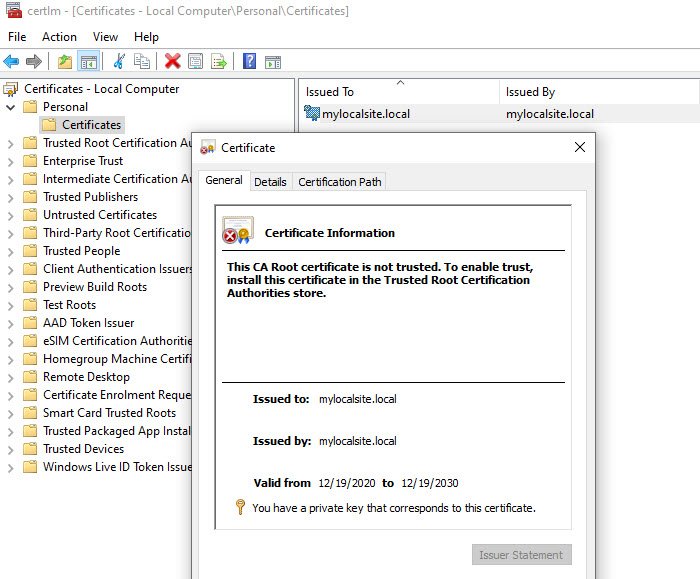
- Navigera(Navigate) till Certificates – Local Computer > Personal > Certifikat(Certificates) . Denna plats lagrar alla lokala certifikat som skapas på datorn.
- Hitta certifikatet du har skapat.
- Expandera sedan Betrodda rotcertifikatutfärdare > Certifikat(Certificates) på den vänstra panelen .
- Dra(Drag) och släpp det lokala certifikatet och släpp i den här mappen
- Du kan också kopiera och klistra in den.
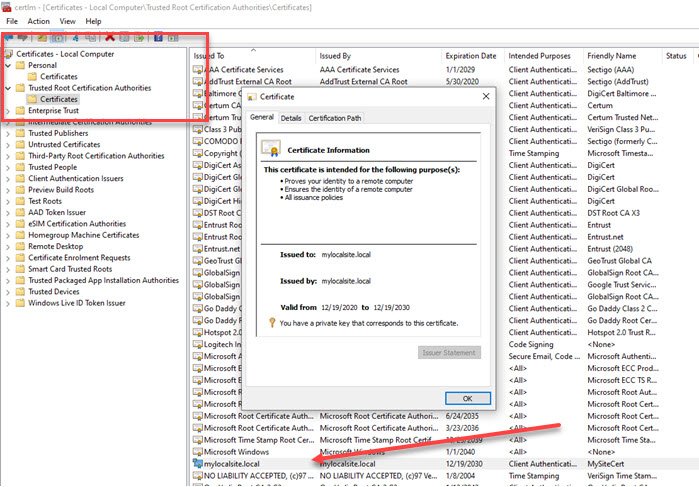
När du är klar, se till att du kommer åt den lokala webbplatsen med HTTPS istället för HTTP . Du kan behöva göra ändringarna på webbservern så varje gång den lokala webbplatsen nås, omdirigerar den till den säkrade versionen.
Jag hoppas att inlägget hjälpte dig att skapa ett lokalt SSL- certifikat och installera det på datorn, så att webbläsarna inte varnar för den saknade krypteringen.
Läs(Read) : Skillnad mellan TLS- och SSL-krypteringsmetoder .
Related posts
OpenGL-appar körs inte på Miracast trådlös skärm i Windows 11/10
Hur man kör flera Dropbox-konton i Windows 11/10
Snapchat fungerar inte på BlueStacks Emulator på Windows 11/10
Hur man laddar ner, installerar, kör Microsoft Works på Windows 11/10
Hur man laddar ner och installerar Silverlight på Windows 11/10
Microsoft Intune synkroniserar inte? Tvinga Intune att synkronisera i Windows 11/10
Aktivitetsfältsmeddelanden visas inte i Windows 11/10
Fixa Crypt32.dll inte hittades eller saknas fel i Windows 11/10
Hur man byter hårddiskar i Windows 11/10 med Hot Swap
Hur man lägger till Group Policy Editor till Windows 11/10 Home Edition
Hur man avinstallerar eller installerar om Notepad i Windows 11/10
Vad är Windows.edb-filen i Windows 11/10
Så här fixar du problem med disksignaturkollision i Windows 11/10
Fixa Black Screen of Death i Windows 11/10; Fast på svart skärm
Säkerhetskopiera, flytta eller ta bort PageFile.sys vid avstängning i Windows 11/10
Hur man använder Charmap och Eudcedit inbyggda verktyg i Windows 11/10
Vad är en PLS fil? Hur skapar man en PLS-fil i Windows 11/10?
Vad är en PPS fil? Hur konverterar man PPS till PDF i Windows 11/10?
Microsoft Edge Browser tips och tricks för Windows 11/10
Hur man hanterar betrodda rotcertifikat i Windows 11/10
